Задача линейного программирования
Задача. Фирма выпускает два вида древесно-стружечных плит - обычные и
улучшенные. При этом производятся две основные операции - прессование и
отделка. Определите, какое количество плит каждого типа следует изготовить в
течение месяца так, чтобы обеспечить максимальную прибыль при следующих
ограничениях на ресурсы (материал, время, средства), указанных в таблице 1.
Таблица 1
|
Затраты
|
Партия из 100 плит
|
Имеющиеся ресурсы на месяц
|
|
обычных
|
улучшенных
|
|
Материал, кг
|
20
|
40
|
4000
|
|
Время на
прессование, ч
|
4
|
6
|
900
|
|
Время на
отделку, ч
|
4
|
4
|
600
|
|
Средства, ден.
ед.
|
30
|
50
|
6000
|
Известно, что
за каждые 100 обычных плит фирма получает прибыль, равную 80 ден. ед., а за
каждые 100 плит улучшенного вида - 100 ден. ед.
Экономико-математическая модель задачи
Обозначим через х1 –
число партий, каждая из которых состоит из 100 обычных плит, х2 – число партий, каждая из которых состоит из 100
улучшенных плит (количество плит каждого типа,
умноженные на 100).
Целевая функция - это математическая
запись критерия оптимальности, т.е. выражение, которое необходимо максимизировать:

Ограничения по затратам:





Решение ЗЛП с помощью команды
Поиск решения в среде MS Excel
Приведем описание технологии получения решения
приведенной ЗЛП.
1. Запустить Excel,
выбрав Microsoft Excel из подменю Программы главного
меню Windows. Открывается чистый лист Excel.
Создать текстовую форму - таблицу для ввода условий задачи (рис. 1.1).

Рис. 1.1
2. Укажем адреса ячеек, в
которые будет помещен результат решения (изменяемые ячейки). Обозначим через х1, х2
- число
партий, каждая из которых состоит из 100 обычных и улучшенных плит соответственно
(количество плит каждого типа, умноженные на 100). В нашей задаче оптимальные
значения вектора 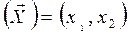 будут помещены в ячейках
ВЗ:С3, оптимальное значение целевой функции - в ячейке D4.
будут помещены в ячейках
ВЗ:С3, оптимальное значение целевой функции - в ячейке D4.
3. Ввести исходные
данные задачи в созданную форму-таблицу, представленную на рис. 1.2.

Рис. 1.2
4. Ввести зависимость для
целевой функции:
• установить курсор в ячейку D4;
• установить курсор на кнопку «Мастер
функций», расположенную на панели инструментов. Щелчком левой кнопки мыши
открыть «Мастер функций». На экране появляется диалоговое окно Мастер
функций шаг 1 из 2. В окне «Категории» выбираем – Математические, в окне
«Функции» выбираем – СУММПРОИЗВ (рис. 1.3). →
«ОК».

Рис. 1.3
• На экране появляется диалоговое окно СУММПРОИЗВ
(рис. 1.4);
• в строку «Массив 1» ввести $В$З:$С$3;
адреса ячеек удобнее вводить не с клавиатуры, а протаскивая мышь по указанным
ячейкам.
• в строку «Массив 2» ввести В4:С4;
• нажать кнопку «ОК».
На экране с помощью
функции СУММПРОИЗВ в ячейку D4
введена функция (рис. 1.4).

Рис. 1.4
5. Ввести зависимости
для ограничений:
• установить курсор в ячейку D4,
нажать левую клавишу мыши – откроется контекстное меню, в нем выбрать -
копировать;
• установить курсор в ячейку D7,
нажать левую клавишу мыши – откроется контекстное меню, в нем выбрать -
вставить;
Для ячеек D8, D9, D10
произвести аналогичные ячейке D7 операции.
В результате данных преобразований
исходная таблица принимает вид, представленный на рисунке 1.5.

Рис. 1.5
Проверить введенные формулы. На панели инструментов выбрать
Сервис→ Зависимости формул → Режим проверки формул (рис. 1.6)
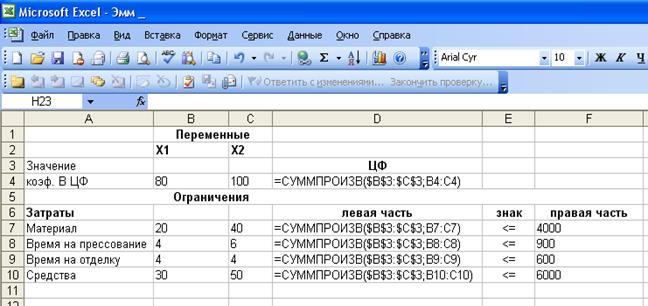
Рис. 1.6
6.
Запустить команду Поиск решения.
На панели инструментов выбрать
Сервис→ команда Поиск решения → ОК. Появляется диалоговое окно Поиск решения (рис. 1.7).
7.
Назначить ячейку для целевой функции:
• установить курсор в строку Установить
целевую ячейку;
•
ввести адрес ячейки $D$4,
щелкнув по соответствующей ячейке рабочего листа;
•
ввести направление целевой функции. В нашей задаче целевая функция равна максимальному значению;
• установить курсор в строку Изменяя ячейки;
• ввести адреса искомых переменных В$3:С$3 (рис. 1.7).
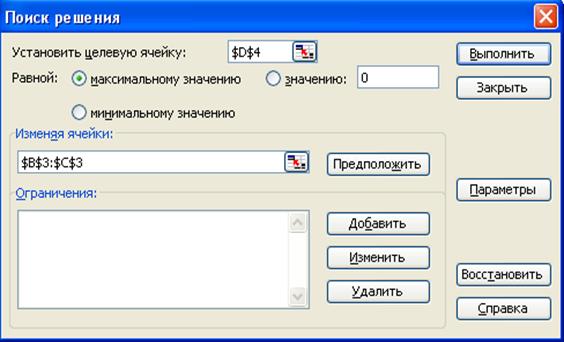
Рис. 1.7
8.
Ввести ограничения:
•
установить указатель мыши на кнопку Добавить
и щелкнуть мышью по ней. Появляется диалоговое окно Добавление ограничения
(рис. 1.8);
• в строке Ссылка
на ячейку ввести адрес $D$7;
• ввести знак ограничения <=;
• в строке Ограничение
ввести адрес $F$7;
•
установить указатель мыши на кнопку Добавить
и щелкнуть мышью по ней. На экране вновь появляется диалоговое окно Добавление ограничения (рис. 1.8).
• ввести остальные ограничения задачи, по
вышеописанному алгоритму;
• после
введения последнего ограничения нажать
кнопку ОК.

Рис. 1.8
На экране появится
диалоговое окно Поиск решения с введенными условиями (рис. 1.9).
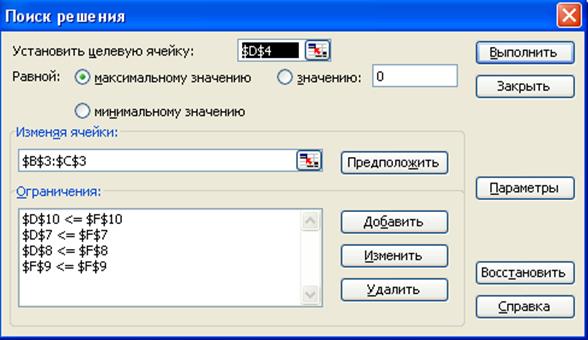
Рис. 1.9
9. Ввести параметры
для решения ЗЛП:
• в диалоговом окне Поиск решения установить указатель мыши
на кнопку Параметры и щелкнуть мышью
по ней. На экране появляется диалоговое окно Параметры поиска решения (рис. 1.10);
• установить флажки в окнах Линейная
модель (это обеспечит
применение симплекс-метода) и Неотрицательные значения (рис. 1.10);
• нажать кнопку ОК.

Рис. 1.10
На экране опять появляется диалоговое окно Поиск
решения;
• установить
указатель мыши на кнопку Выполнить.
Через непродолжительное
время появляется диалоговое окно Результаты
поиска решения (рис 1.11) и исходная таблица с
заполненными ячейками ВЗ:С3, в которых указываются максимальные в соответствии
со значением целевой функции значения х1, х2, и ячейкой D4, в
которой указывается максимальное значение
целевой функции (рис. 1.12).

Рис. 1.11

Рис. 1.12
10. Создать отчеты по результатам,
устойчивости и пределам.
• В окне Результаты поиска
решения в поле тип отчета выбрать – Результаты → ОК. Создается отчет по результатам (рис. 1.13)
В отчет по результатам включаются
исходные и конечные значения целевой и изменяемых ячеек, дополнительные
сведения об ограничениях.
• Запустить команду Поиск решения→ Выполнить→ тип отчета – Устойчивость → ОК. Создается отчет по
устойчивости (рис. 1.14)
В отчете по устойчивости
показывается насколько чувствительно решение к изменениям коэффициентов
целевой функции или правых частей ограничений. Для
линейных моделей отчет включает
нормируемую стоимость, теневые цены и ограничения на изменение правой части
равенства.
• Запустить команду Поиск решения→ Выполнить→ тип отчета – Пределы → ОК. Создается отчет по пределам
(рис. 1.15)
В отчете по пределам показываются изменяемые
и целевая ячейки вместе с соответствующими значениями, верхние и нижние пределы
и целевые значения.
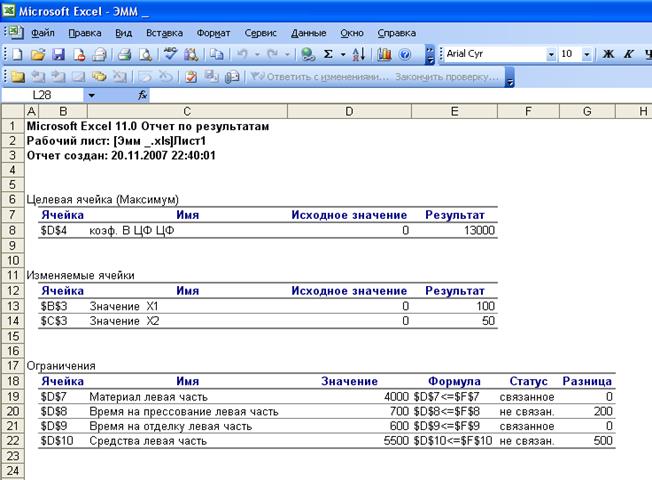
Рис. 1.13
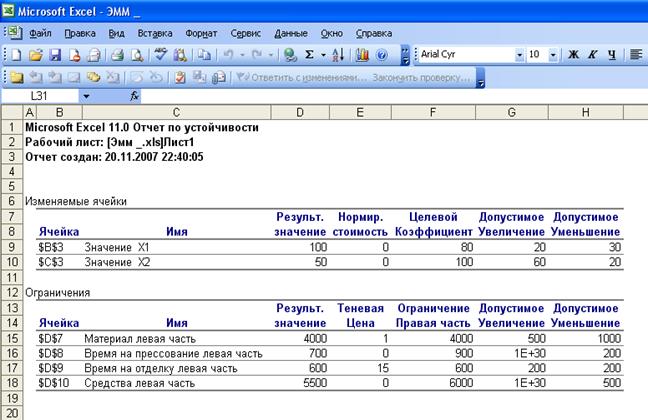
Рис. 1.14

Рис. 1.15
Вывод:
Полученное
решение означает, что необходимо
в течение месяца изготовить 100 партий обычных плит или 10000 обычных плит, и 50 партий улучшенных плит или 5000 улучшенных плит, что бы обеспечить
максимальную прибыль, равную 13000 денежных единиц. При этом материал и время
на отделку будут использованы полностью (см. рис. 1.13), а из времени на прессование, равного
900 часов, будет использовано 700 часов,
из средств на выполнение работы в размере 6000 денежных единиц будет
использовано 5500 денежных единиц.
Следователь, 200 часов на прессование и 500 денежных единиц, из имеющихся
ресурсов на месяц, для изготовления плит не используются.